ハードドライブへのアクセスを回復し、ハードドライブを開けないエラーを修正する方法

この記事では、ハードドライブが故障した場合に、アクセスを回復する方法をご紹介します。さあ、一緒に進めていきましょう!
写真の被写体の後ろにスポットライト効果を追加すると、被写体を背景から切り離すのに最適です。スポットライト効果を使用すると、ポートレートに深みを加えることができます。また、スポットライト効果の強度を調整してドラマチックな演出をしたり、さまざまな気分や感情に合わせて光の色を変更したりすることもできます。
Camera Raw とその強力なマスク機能を使用すると、元の画像を損なうことなくスポットライト効果を追加できます。また、Camera Raw の直感的な画像編集コントロールを使用すると、スポットライト効果のサイズ、位置、強度、色をすばやく簡単に調整できます。
注: Adobe Lightroomおよび Lightroom Classic には Camera Raw と同じ編集機能とマスキング機能があるため、これらの手順を使用してスポットライト効果を追加することもできます。
ステップ1:Camera Rawで写真を開く
まず、Camera Raw で写真を開きます。それを実行する最善の方法は、Adobe Bridgeを使用することです。
Bridge は、さまざまな Creative Cloud アプリで使用される写真やその他のコンテンツを整理するために特別に設計されたファイル ブラウザーです。これは Creative Cloud サブスクリプションに含まれており、Creative Cloud デスクトップ アプリケーションを使用してインストールできます。
Adobe Bridge を使用する利点は、RAW ファイルを Camera Raw で開くことができるだけでなく、JPEG画像やTIFF画像も開くことができることです。このチュートリアルでは JPEG 画像を使用します。
Adobe Bridge を開き、コンピューター上の写真の場所に移動します。
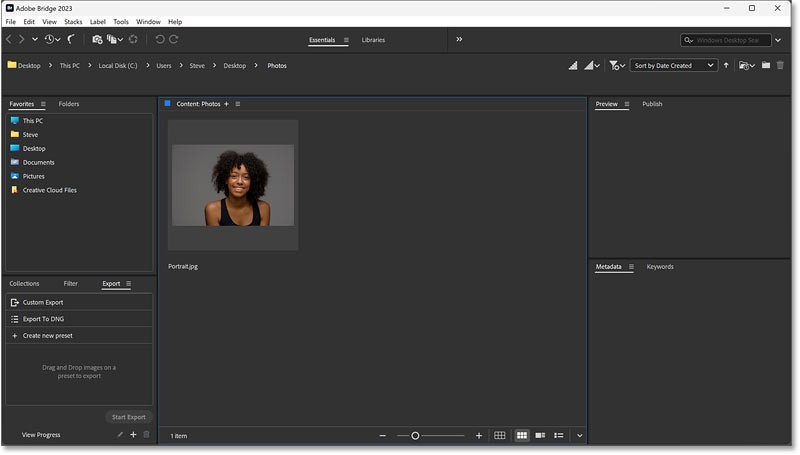
次に、写真のサムネイルを右クリックし、メニューから「Camera Raw で開く」を選択します。
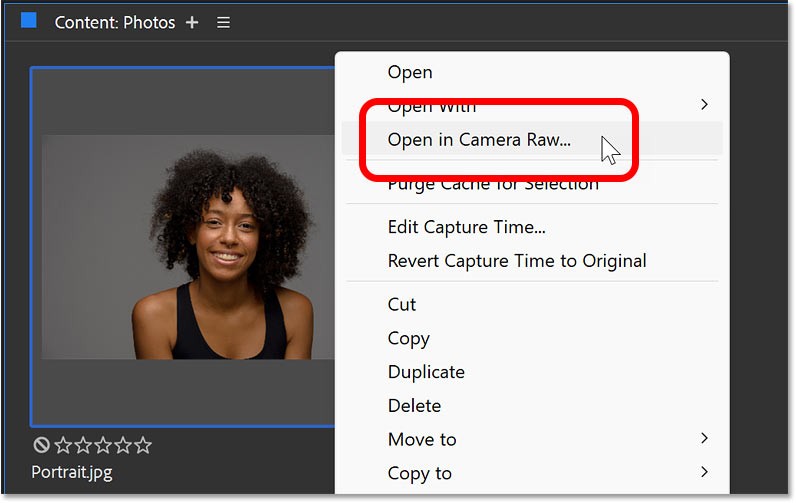
Camera Raw が開き、メインのプレビュー ウィンドウに写真が表示されます。使用されているサンプル画像は Adobe Stock からのものです。
Camera Raw が全画面モードで開かない場合は、キーボードのFキー (全画面) を押します。
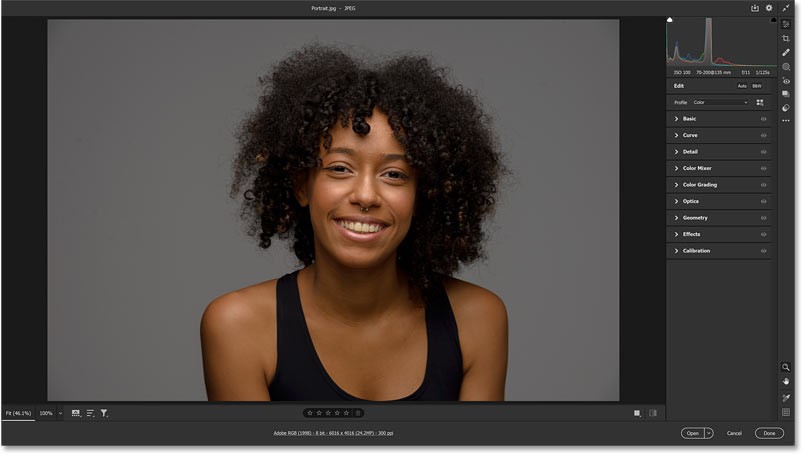
ステップ2:Camera Rawのマスキングオプションを開く
Camera Raw のマスキング機能を使用して、被写体の背後全体にスポットライト効果を追加できます。主なステップは 2 つあります。
まず、マスクを使用して画像にスポットライト効果を追加します。これにより、被写体の前にスポットライト効果が配置されます。次に、スポットライト効果が背景にのみ表示されるように、オブジェクトをマスクから除外します。
Camera Raw インターフェイスの右側のツールバーで、マスキングアイコンをクリックします。
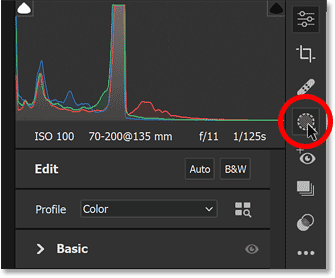
ステップ3:放射状グラデーションを選択
次に、[新しいマスクの作成] オプションで、[放射状グラデーション]を選択します。
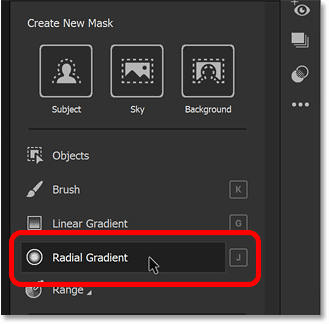
メイン パネルの左側に別のマスキング パネルが開き、メイン パネルにはマスクを使用して選択した領域に対して実行できるすべての調整が表示されます。
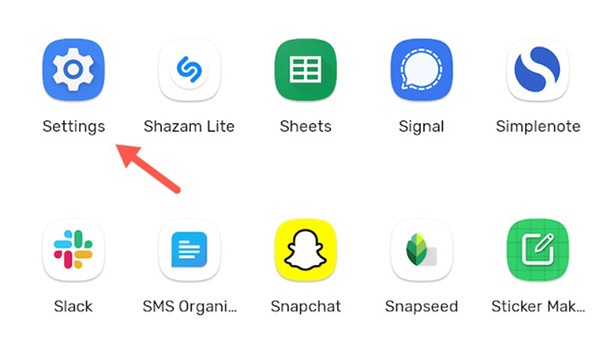
ステップ4: オブジェクトに放射状グラデーションを描く
オブジェクトの中央をクリックしてドラッグし、放射状グラデーションの選択範囲を作成します。選択範囲内の赤いオーバーレイで覆われた領域に、スポットライト効果を追加します。
キーボードのShiftキーを押しながらドラッグすると、放射状グラデーションを完全な円に変えることができます。
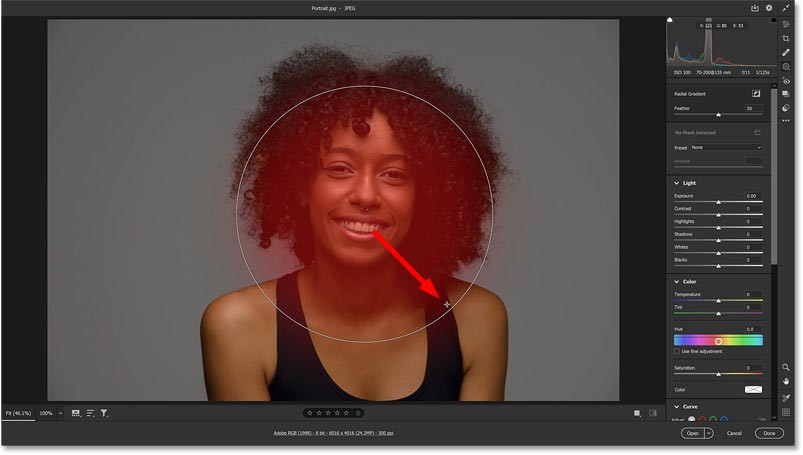
被写体だけでなくその背後にある背景の一部も含まれるまで、選択範囲を外側に拡張し続けます。最後の背景にスポットライト効果が表示されるためです。マウスボタンを放して選択を完了します。
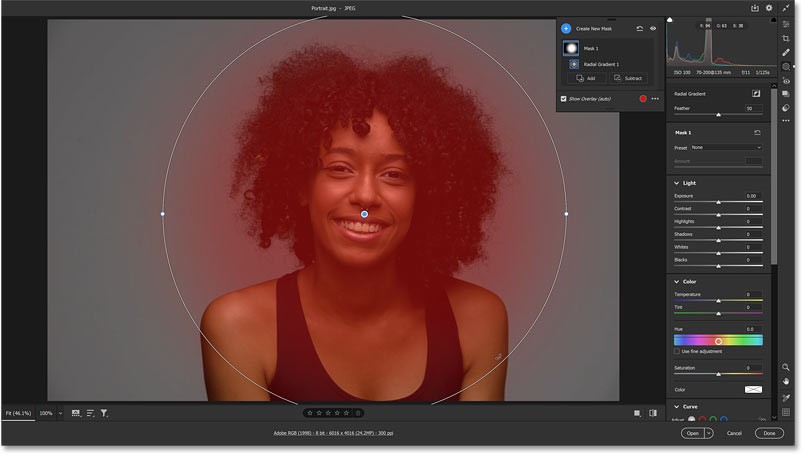
描画後に選択範囲を再配置する方法
放射状グラデーションの位置を変更する必要がある場合は、中央のピンをクリックして所定の位置にドラッグするだけです。
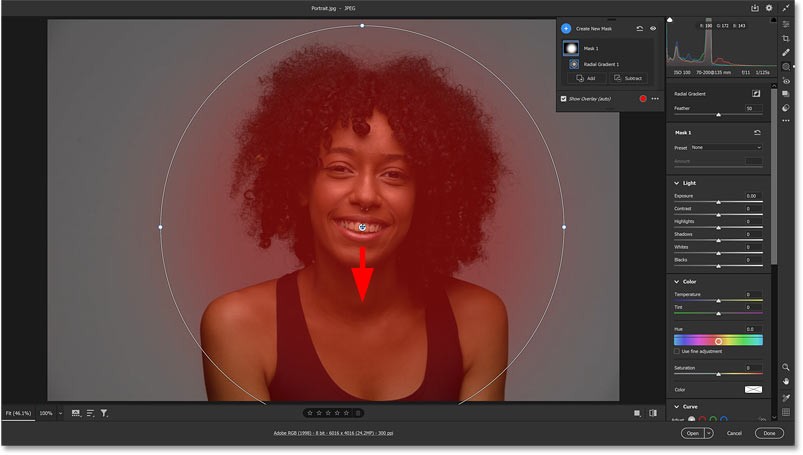
ステップ5: 露出スライダーをドラッグしてスポットライト効果を明るくします
スポットライト効果を作成するには、露出スライダー(メインの Camera Raw コントロール パネルの[ライト]セクションにあります) を右にドラッグして、選択した領域の明るさを上げます。
ドラッグを開始するとすぐに赤いオーバーレイは消えます。
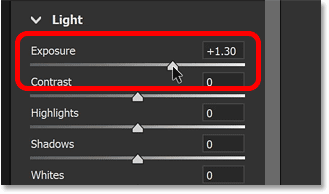
背景とともに被写体の明るさも上げていることに注意してください。しかし、今はそのことについて心配しないでください。被写体の背景が十分に明るくなるまで露出値を上げるだけです。
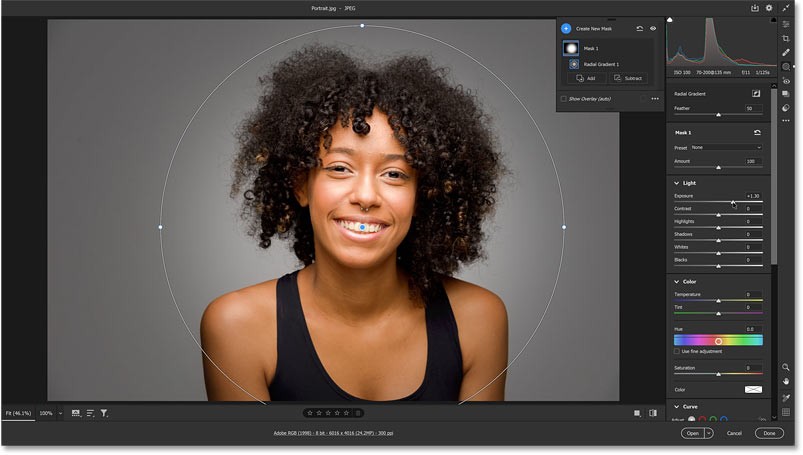
ピンを表示/非表示にする方法
選択範囲の中央のピンとピンの周囲の境界線を一時的に非表示にするには、キーボードのV キーを押します。これにより、気を散らすことなく結果を表示できます。
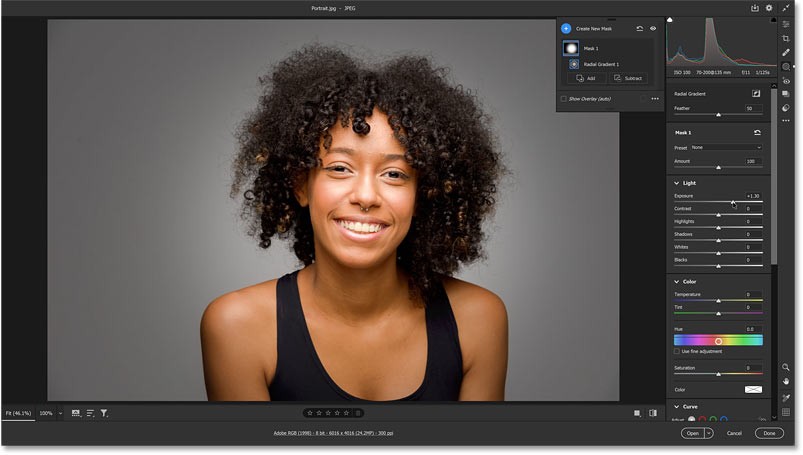
ステップ6: マスクパネルの減算ボタンをクリックします
後ろにスポットライト効果があります。ここで、マスクから被写体を除外して、被写体からスポットライト効果を削除する必要があります。実際、その作業は Adobe の AI に任せるつもりです。
マスキング パネルに、作成されたマスク (マスク 1 という名前) が表示されます。現在、マスクには放射状グラデーションのみが含まれています。
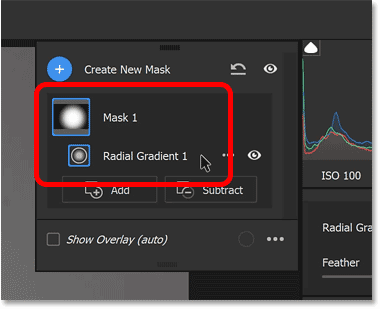
マスクから領域を減算するには、「減算」ボタンをクリックします。
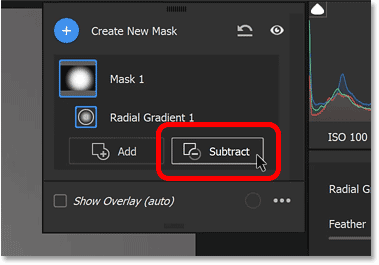
ステップ7: 件名を選択
次に、その領域を削除するために使用するマスキング ツールを選択します。件名を削除する必要があるので、「件名を選択」を選択しましょう。
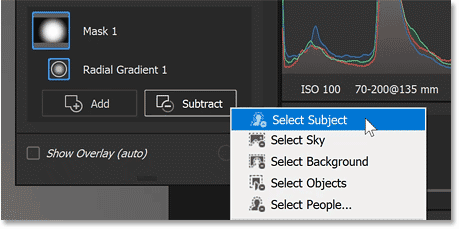
Camera Raw での「被写体の選択」は Photoshop と同じように機能します。 AIを使用して写真内のオブジェクトを自動的に検出して選択します。
また、マスクから領域を減算するために使用しているため、被写体はすぐに効果から削除され、被写体は元の明るさのままになり、スポットライト効果は背景にのみ表示されます。
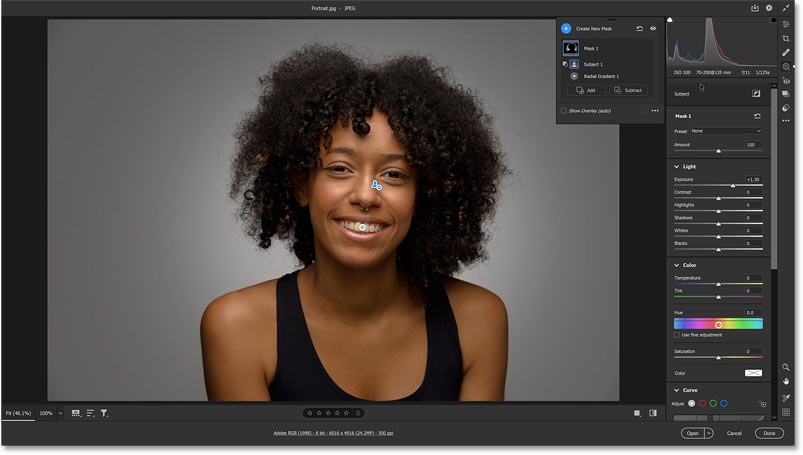
今。画像の前に 2 つのピンがあります。1 つは放射状グラデーション用、もう 1 つは被写体の選択用です。キーボードのV キーを押すと、ピンの表示と非表示を切り替えることができます。
マスキング パネルに戻ると、マスク (マスク 1) が 2 つのマスキング ツールの組み合わせになっていることがわかります。放射状グラデーションによって最初のマスクが作成され、被写体を選択コマンドによってマスクから被写体が削除されました。
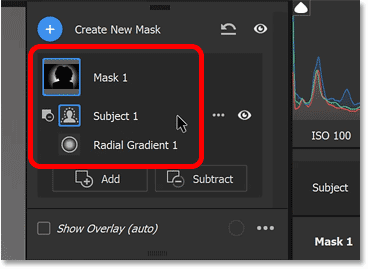
ステップ8: スポットライト効果の色を変更する
スポットライト効果の色を変更するには、メインの Camera Raw コントロール パネルの[カラー]セクションに移動し、カラー見本をクリックします。
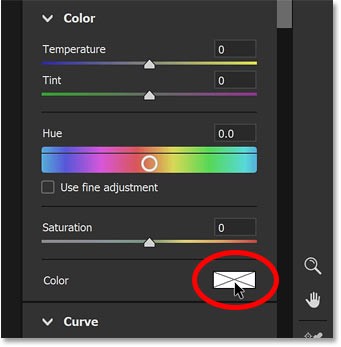
次に、カラーピッカーで、クリックして左右にドラッグして色相を選択し、上下にドラッグして彩度を調整します。

たとえば、光を暖かくするために色相値を40に選択し、彩度値を30に選択します。
新しい色を受け入れる場合は「OK」をクリックし、元の背景色に戻す場合は「キャンセル」をクリックします。

ステップ9: スポットライト効果を調整する
スポットライト効果に必要な調整を行うには、マスキング パネルで放射状グラデーションを選択します。
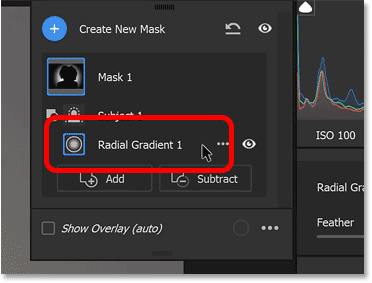
次に、ハンドルをドラッグしてサイズを変更します。Shift キーを押しながらドラッグすると、元の形状がロックされます。ピンを中央にドラッグして位置を変更します (ピンが表示されない場合は、キーボードのV キーを押します)。
露出スライダーをドラッグしてスポットライト効果の明るさを調整することもできます。例によって少し下げます。
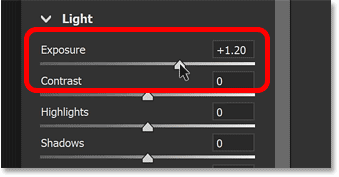
ステップ10: プレビューのオン/オフを切り替える
スポットライト効果を元の写真と比較するには、写真の右下隅の「プレビュー」ボタンをクリックして、写真を元の状態のまま表示します。次に、もう一度プレビューボタンをクリックし、スポットライト効果を確認します。
キーボードのバックスラッシュキー ( \ ) を押して、プレビューのオン/オフを切り替えることもできます。
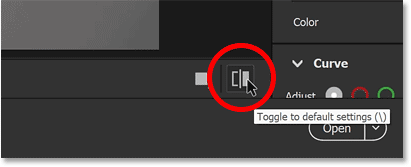
ステップ11: 「完了」または「開く」をクリック
被写体の後ろにスポットライト効果を追加した後、2 つのオプションがあります。Camera Raw を閉じて変更を受け入れるか、写真をPhotoshopに移動してさらに編集するかです。
オプション1: スポットライト効果を保存してCamera Rawを閉じる
スポットライト効果を保存して Camera Raw を閉じるには、右下隅の [完了]ボタンをクリックします。
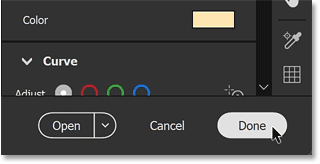
Adobe Bridge に戻ると、サムネイルの右上隅にアイコンが付いた写真が表示されます。このアイコンは、Camera Raw で画像に編集を適用したことを意味します。
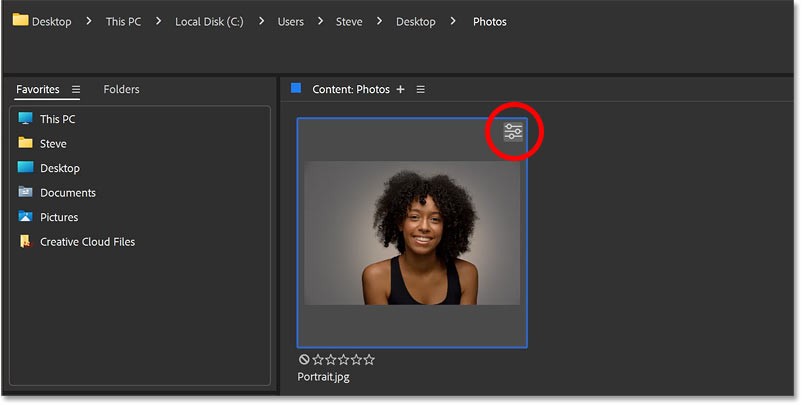
画像を右クリックしてもう一度「Camera Raw で開く」を選択した場合:
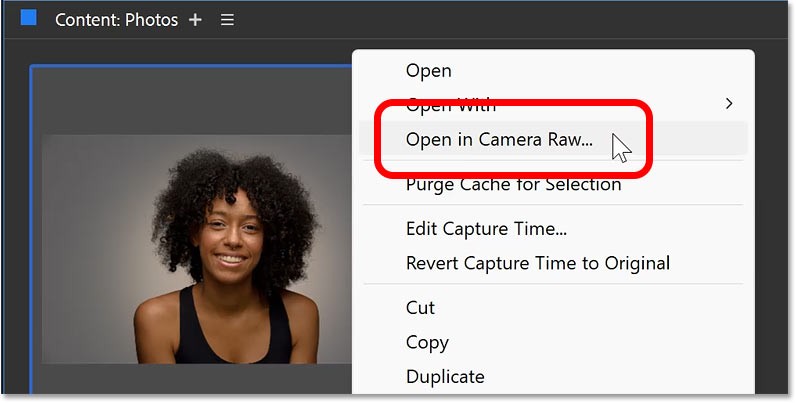
画像にスポットライト効果が適用された状態で Camera Raw が再度開きます。
ツールバーのマスク アイコンをクリックしてマスク パネルを開き、マスクをクリックして展開すると、内部の放射状グラデーション コマンドと被写体の選択コマンドが表示されます。
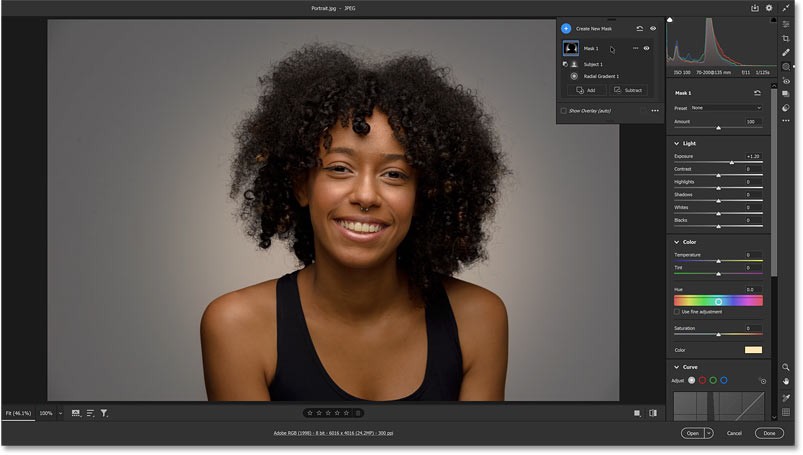
オプション2: 画像をPhotoshopに送信する
または、スポットライト効果を保存し、さらに編集するために画像を Camera Raw から Photoshop に送信する場合は、[開く]ボタンをクリックします。
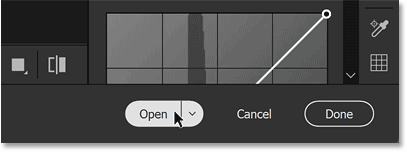
Camera Raw が閉じ、スポットライト効果を含む画像が Photoshop で開きます。
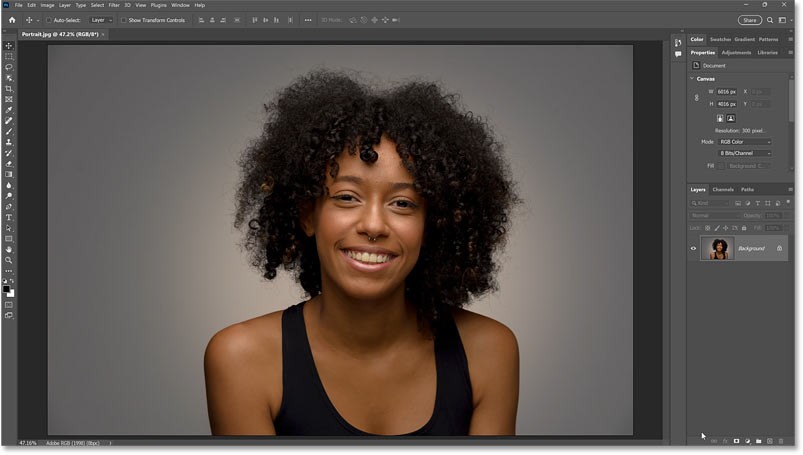
以上です! Adobe Camera Raw のマスキング機能を使用して、被写体の後ろにスポットライト効果を追加する方法です。
この記事では、ハードドライブが故障した場合に、アクセスを回復する方法をご紹介します。さあ、一緒に進めていきましょう!
一見すると、AirPodsは他の完全ワイヤレスイヤホンと何ら変わりません。しかし、あまり知られていないいくつかの機能が発見されたことで、すべてが変わりました。
Apple は、まったく新しいすりガラスデザイン、よりスマートなエクスペリエンス、おなじみのアプリの改善を伴うメジャーアップデートである iOS 26 を発表しました。
学生は学習のために特定のタイプのノートパソコンを必要とします。専攻分野で十分なパフォーマンスを発揮できるだけでなく、一日中持ち運べるほどコンパクトで軽量であることも重要です。
Windows 10 にプリンターを追加するのは簡単ですが、有線デバイスの場合のプロセスはワイヤレス デバイスの場合とは異なります。
ご存知の通り、RAMはコンピューターにとって非常に重要なハードウェア部品であり、データ処理のためのメモリとして機能し、ノートパソコンやPCの速度を決定づける要因です。以下の記事では、WebTech360がWindowsでソフトウェアを使ってRAMエラーをチェックする方法をいくつかご紹介します。
スマートテレビはまさに世界を席巻しています。数多くの優れた機能とインターネット接続により、テクノロジーはテレビの視聴方法を変えました。
冷蔵庫は家庭ではよく使われる家電製品です。冷蔵庫には通常 2 つの部屋があり、冷蔵室は広く、ユーザーが開けるたびに自動的に点灯するライトが付いていますが、冷凍室は狭く、ライトはありません。
Wi-Fi ネットワークは、ルーター、帯域幅、干渉以外にも多くの要因の影響を受けますが、ネットワークを強化する賢い方法がいくつかあります。
お使いの携帯電話で安定した iOS 16 に戻したい場合は、iOS 17 をアンインストールして iOS 17 から 16 にダウングレードするための基本ガイドを以下に示します。
ヨーグルトは素晴らしい食べ物です。ヨーグルトを毎日食べるのは良いことでしょうか?ヨーグルトを毎日食べると、身体はどう変わるのでしょうか?一緒に調べてみましょう!
この記事では、最も栄養価の高い米の種類と、どの米を選んだとしてもその健康効果を最大限に引き出す方法について説明します。
睡眠スケジュールと就寝時の習慣を確立し、目覚まし時計を変え、食生活を調整することは、よりよく眠り、朝時間通りに起きるのに役立つ対策の一部です。
レンタルして下さい! Landlord Sim は、iOS および Android 向けのシミュレーション モバイル ゲームです。あなたはアパートの大家としてプレイし、アパートの内装をアップグレードして入居者を受け入れる準備をしながら、アパートの賃貸を始めます。
Bathroom Tower Defense Roblox ゲーム コードを入手して、魅力的な報酬と引き換えましょう。これらは、より高いダメージを与えるタワーをアップグレードしたり、ロックを解除したりするのに役立ちます。













